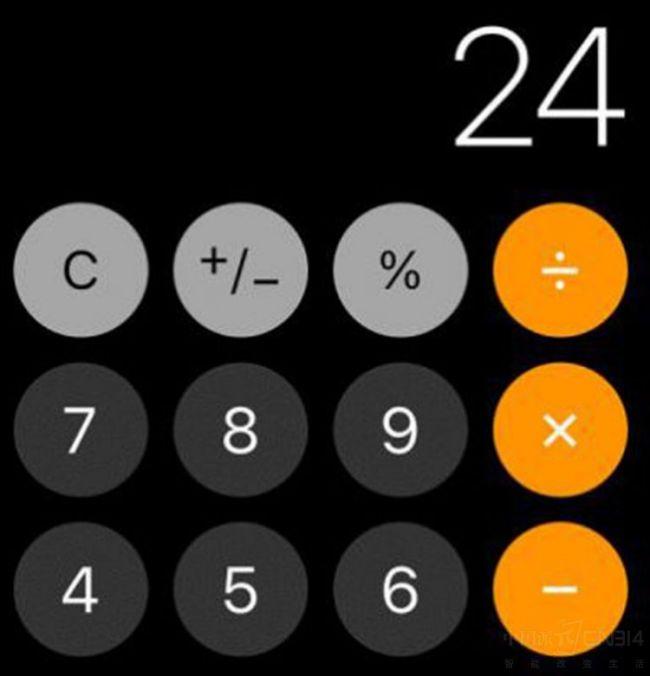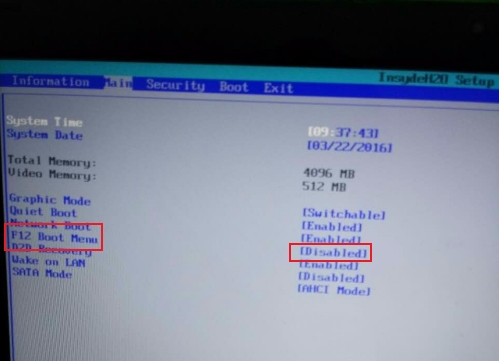win11个性设置面板闪退?
答:win11设置界面闪退解决方法。
具体步骤如下:
1.首先我们点击左下角的开始菜单选择"Windows Powershell (管理员)(A)";
2.输入命令:"$manifest = (Get-AppxPackage Microsoft.WindowsStore).InstallLocation + '\AppxManifest.xml' ; Add-AppxPackage -DisableDevelopmentMode -Register $manifest",并按下回车键;
3.接着输入:"Get-AppXPackage -AllUsers |Where-Object {$_.InstallLocation -like "*SystemApps*"}",再按下回车;
4.按下键盘上的"win+r"键,打开"运行"窗口,并输入:"services.msc"命令,按下回车;
5.服务窗口中,找到并双击名称为:"User Manager"服务;
6.在User Manager 的属性窗口中,将启动类型更改为"自动",再点击"应用",最后点击"启动"即可:
win7控制面板闪退一键解决?
1.首先直接卸载电脑上的英伟达有关程序,在控制面板中就可以快速完成。之后下载一个ddu显卡驱动卸载工具。直接搜索引擎搜索即可。之后在搜索功能中输入"msconfig",打开系统配置功能。如果电脑上的搜索功能进行了关闭,也可以先按下“win”+“r”打开电脑的运行功能,输入“msconfig”,打开系统配置页面;
图片来源:网络
2.在系统配置页面中选择“引导”——“安全引导”——“确定”,之后重启电脑,这时候电脑会自动进入安全模式。进入安全模式以后,断开网络运行该软件,注意一定要断开网络。打开之前下载的ddu显卡驱动卸载工具,选择nvida显卡,软件就会自动运行,经过2-3分钟,软件就会完成卸载操作,重新输入"msconfig",把之前勾上的“安全引导”去掉勾选,这时候可以重新启动电脑了。
3.之后进入英伟达官网,点击界面上方的驱动支持选项;
4.在驱动支持界面,选择自己的显卡和设备类型,然后点击搜索;
5.在搜索结果中,找到下载按钮,点击下载安装驱动,就能解决闪退的问题了。小伙伴们也可以通过直接下载nvidia exprience解决该问题。
1、打开我的电脑右键属性
2、点击高级系统设置
3、点击高级那个导航栏,然后点击性能那个属性设置框里,设置
4、先点击数据执行保护,然后为除下列选定程序,再点添加闪退不能打开软件,最后点击确定,重新打开软件,就行了。
1、更换默认输入法,可能是输入法冲突导致。
2、关闭或卸载第三方杀毒、优化软件。
3、按下键盘上的“win+r”组合键打开运行,输入“msconfig”,按回车(Enter)。
4、在“服务”选项中勾选“隐藏所有Microsoft服务”然后点击“全部禁用”(若您启用了指纹识别功能,请不要关闭相关服务)
5、按下“ctrl+shift+esc”启动“任务管理器”,点击“启动”选项卡,将所有启动项都禁用。
6、然后按下“win+x”组合键打开菜单选择“命令提示符(管理员)”。
7、输入以下指令进行系统的自我扫描和修复。
Dism /Online /Cleanup-Image /CheckHealth,按回车
Dism /Online /Cleanup-Image /ScanHealth,按回车
Dism /Online /Cleanup-Image /RestoreHealth,按回车
sfc /scannow,按回车
8、如果出现文件无法修复的提示,重复输入命令并执行,完成后重启电脑。